프리즘 65인치 PT650UD 4K UHD TV 사용 후기(가성비 65인치 TV로 적극 추천) 내돈으로 구매 함.
들어가며
기존에 사용하던 TV는 LG 42인치입니다. 사용하는데 큰 불편함은 없었지만 영화를 볼 때 좀 더 큰 화면으로 보고 싶은 욕구가 있었습니다. 막연히 좀 더 큰 TV를 사볼까 마음만 어렴풋이 가지고 있었습니다. 구매하고자 하는 상품의 조건은 대략 아래와 같습니다.
1. 화면크기 65인치 이상
2. 스마트TV 기능 없어도 됨.
3. 스탠드 형
4. 4K이상 해상도
대략 4가지 조건을 만족하는 TV를 생각하고 있었습니다. 물론 가격이 저렴하면 금상첨화지요.

더 자세한 내용은 프리즘코리아 공식홈페이지에서 확인해보시면됩니다.
PRISM KOREA
고객만족 1위 「프리즘코리아」 ㈜프리즘코리아는 국내 최고의 품질을 창출하기 위해 자체적인 기술 개발과 끊임없는 연구를 거쳐 모니터, TV등 디지털 제품을 전문적으로 개발, 생산하고 자체
prism-korea.com
필자의 성향은 가성비를 우선으로 생각하며 물건을 구매하는 편입니다. 그래서 디자인이나 크기에 따라 금액이 현저하게 차이나는 경우 가격이 저렴한 상품을 구매하는 편입니다.
필자가 원하는 조건에 부합하는 상품은 PT650UD 였습니다. 75인치 제품도 확인했지만 가격이 대략 두배 가까이 차이납니다. 아직 대형 TV를 사용해본적이 없어 65인치로 만족할 수 있을 것 같아 해당 모델을 픽했습니다.
찾아본 블로그 중 내용이 충실한 PT650UD 4K UHD TV 구입후기 글입니다.
blog.naver.com/euinamlove/222185885106
프리즘 65인치 PT650UD 4K UHD TV
대기업제품과 맞짱 뜰수 있는 프리즘 65인치 PT650UD 4K UHD TV.설치후 Top Gun: Maverick ...
blog.naver.com
다른 블로그 글도 종합적으로 참조해보니 대부분 만족도가 좋은 편이라서 구매를 결심하게되었습니다.
사실 구매하기 전 살짝 망설였습니다. 표면적인 스펙은 괜찮은 상품임에는 틀림없는데 실제로 그럴지는 직접 사용해봐야 하니까요.
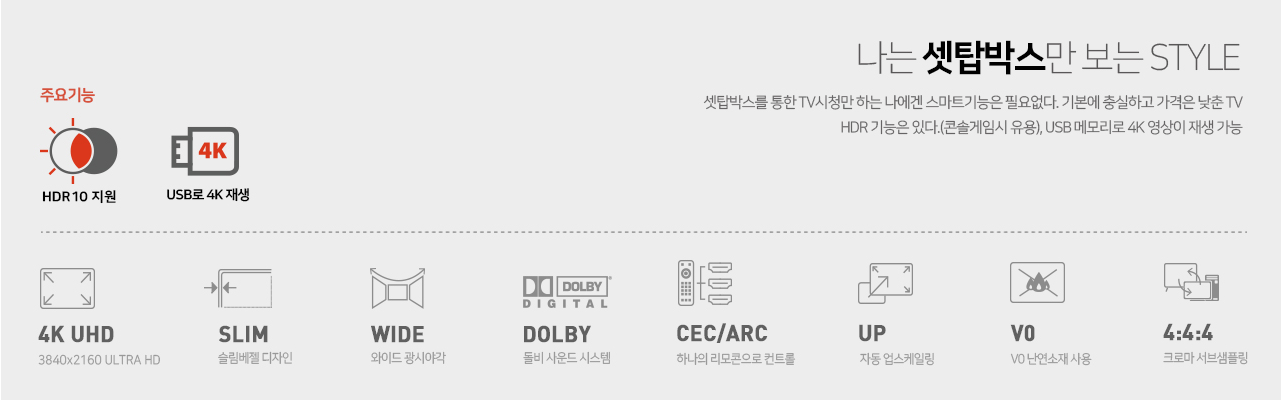
HRD10 지원, USB 4K 재생, CEC/ARC, 자동업스케일링, 4:4:4크로마 서브샘플링등 해당 기능들은 네이버에서 검색해보시면 대략적으로 확인 할 수 있습니다.
가격은 배송비(3만원) 포함 47만원대에 구매하였습니다.
47만원이 작은 돈은 아니지만 그 돈 없다고 살아가는데 지장있는 금액은 아니니 마음에 안들더라도 몇 년만 쓰자는 심정으로 일단 구매를 했습니다.
저렴하게 구매하는 법
에누리, 다나와, 네이버 쇼핑에서 해당모델 검색하셔서 가장 저렴한 사이트 찾아서 구매하시면 됩니다. 가격은 수시로 변동되며 간혹 이벤트를 하는 경우가 있으니 그 시기를 잘 맞춰 사신다면 필자보다 훨씬 저렴한 금액으로 구매가 가능한 듯합니다.
배송
65인치 구매했기에 별도 물류배송입니다. 배송 날짜는 주문일로부터 3일 이후 입니다. 상품 상세페이지에서 안내 받은 배송정책입니다. 날짜는 감안해서 참고해주세요.

해당 내용을 보고 지정배송을 배송요청사항에 작성하였지만, ^^; 요청사항은 전달이 안되더라구요, 결국 직배송 업체에서 별도로 연락이 오더라구요. 일 때문에 주문 후 해피콜 받고 일주일 뒤에 받으려는 요량이었는데 이틀 뒤 직배송 업체에서 연락이 왔습니다.
"오늘 배송하려고 하는데 혹시 몇시에 방문하면 괜찮겠습니까?"
집에 사람이 없어 당황했지만 오후 늦게라도 배송이 가능하다고 하여 저녁 7시30분 쯤 배송을 받았습니다.
늦은 시간인데 친절하게 배송해주셨다고 합니다. 지방에 일이 있어 출장때문에 직접 받지는 못했습니다.
사진상으로 크기가 가늠이 잘 안되지만 성인 혼자서 옮기기 불가능한 사이즈입니다.
대략 박스포장 길이가 가로 170cm x 세로 90cm

설치
TV를 주문할 때
1. 자가설치
2. 방문설치(3만원)
두가지 옵션있습니다. 방문설치의 경우 벽걸이 브라켓 설치를 추가로 할 수 있습니다. 설치 옵션은 구매자가 원하시는대로 선택하시면 됩니다.
필자는 어차피 그냥 세워서 사용할 예정임으로 자가설치 옵션으로 구매하였습니다.
왼쪽 아래 65" 4K UHD 글자 옆 흰 버튼 같은 녀석이 박스와 TV를 고정시켜주는 고정쇠 역할을 합니다. 앞 뒤 쪽 총 4개를 분리 한 후 박스를 뽑아 내듯이 벗겨내면 TV가 나타납니다. 직접설치 하기로 주문했으니 직접 설치해봅니다.
TV를 설치할때 초기불량을 증명하기 위해 동영상을 찍을 필요가 있다는 조언이 있는데 막상 동영상을 찍으려고 세팅을 하는게 더 귀찮겠더군요. 삼각대 설치해야지, 구도 잡아야지^^;
필자는 동영상 촬영없이 조립했습니다.
사실 사전에 프리즘코리아TV 구매 관련 여러 글을 읽었었고, 홈페이지 고객센터 대응을 확인한 바로는 프리즘코리아 고객센터 대응이 상식선에서 이뤄지는 것으로 믿었기에 조립하면서 필자가 과실이 없다면 적절한 대응을 해줄 것이라는 믿음이 있었습니다. 혹시 모를 필자의 과실로 불량이 발생한다면 비용을 부담할 각오가 있었습니다.

눕히지 말라는 경고문이 있었지만, 눕히지 않고 스탠드를 조립할 수 없기에 눕혀서 작업을 합니다.

박스를 개봉하면 위아래 좌우 스티로폼으로 고정이 되어있고 상단 스티로폼 사이에 부속품이 포함되어 있습니다.
구성품음 아래와 같습니다. 스탠드의 경우 조임나사부를 기준으로 길이가 비대칭인데 길이가 긴 쪽이 패널 쪽입니다. 길이가 짧은 쪽이 뒤편입니다. 스탠드를 고정시켜보면 알게 됩니다.

조립에 별 것 없습니다. 스탠드 위치에 결속을 하고 볼트로 쪼우면 조립은 끝납니다. 쉽습니다. 조립을 완료하고 TV를 놓아 봅니다.
처음 TV를 켜보면 생각보다 어둡습니다. 그래서 영상 설정을 해봅니다. 백라이트 수치를 높이니 볼만합니다.

메뉴에서 영상 관련 설정은 개인의 취향에 맞춰서 조금씩 조정해보시면 됩니다.
중요한건 백라이트 값을 높여주시면 화면이 한층 밝아지는 것을 확인 하실 수 있습니다.

컴퓨터에서 모니터로 사용하는 비율과 TV방송 송출용 화면은 비율이 조금 다릅니다. PC와 TV를 연결하면 화면 가장자리가 딱 맞아 떨어지지 않고 늘어진 모습이 확인되면 아래와 같이 설정해주시면 됩니다. PC와 TV를 연결하여 모니터처럼 사용하기 위해서는 다음과 상단의 이미지처럼 설정해주시면 됩니다. 설정을 해보시면 필자가 말하는 의미를 이해하실 수 있습니다.
PC와 TV를 연결하실 때에는 다음 설정을 해주시면 모니터 처럼 사용할 수 있습니다.
[영상] -> [고급설정] -> 화면비율 : PointToPoint, HDMI : 그래픽
HDMI : 그래픽으로 설정해야 화면비율 메뉴를 변경할 수 있습니다.
노이즈제거, 동적 명함비 설정은 입맛대로 해주시면 됩니다.
공장 생산단계에서 설정하는 히든 메뉴가 있습니다.
메뉴 버튼을 누르고 1147을 누르면 아래와 같은 설정화면이 나옵니다. 조금 더 세밀하게 조정할 수 있습니다.
특별히 불편감이 없다면 히든메뉴는 건들지 말길 추천드립니다.

필자는 궁금증이 많아 공장메뉴 이것저것 다 확인해 봤습니다. 블로그 글을 보니 백라이트 설정값 롤백현상으로 펌웨어 업데이트를 했다는 이야기가 있어 해당 파일을 받아 놓고 있었습니다. 설치 후 펌웨어 업데이트를 해볼까 하고 다시 해당 블로그를 가보니 펌웨어로 인해서 먹통이 된 경우가 있다고 하여 펌웨어 파일 공유를 중단하셨더라구요.
해당 블로그가 구매한 TV의 Checksum : 0xF781, Build Time : 2020-11-04 15:30:07 이었습니다. 아마 체크섬 값에 따라 펌웨어를 범용으로 사용하지 못하지 않나 추측해봅니다. 여하튼 필자는 해당 블로그가 알려주신 백라이트 설정값 롤백현상이 나타나지 않습니다. 아마 해당 문제점이 개선된 펌웨어가 적용되었을 것으로 추측됩니다. 펌웨어 버전 정보는 동일합니다.
다행히도 필자가 구매한 TV는 백라이트 설정값 롤백현상 없이 전원을 끄고 다시 켜도 설정값이 저장되어 사용하는데 불편함이 없습니다.
공장 메뉴 설정시 주의사항
주의사항 : 공장 설정 메뉴에서 주의해야 할 사항이 있습니다. 알면 아무것도 아닌데 모르면 당황스럽습니다.
필자와 같은 경험을 하는 구매자분이 있을까봐 알려드립니다.
필자는 1. AGING MODE 를 눌렀다가 시껍햇습니다.에이징 모드에 들어가면 무한 루프에 빠집니다. 리모컨으로는 에이징모드를 탈출할 수 없습니다. 전원코드를 뽑았다가 다시 켜도 계속 에이징 모드가 지속됩니다. 리모컨으로 아무리 눌러도 에이징 모드 화면 색깔만 계속 바뀝니다.
순간 당황했습니다.
이것 때문에 2시간동안 마음고생을 했습니다.^^; 하필 주말이라 고객센터 운영 안하는 시간.
해결법은 간단합니니다.
혹시 구매자 중 1. AGING MODE 누른 분이 계시다면 당황하지 마시고 TV 오른쪽 뒷편에 수동 입력 버튼을 찾아 누르시면 에이징 모드 탈출합니다.

에이징 모드 무한루프 빠져서 고장난 줄 알고 프리즘AS 카카오톡 채널 찾아 물어보고 고객센터 전화해봤지만 주말이라 업무를 안하는 관계로 천상 월요일까지 기다려야 하지만 답답한 마음에 혹시 비슷한 증상이 있는 다른 경우가 있을까 싶어 인터넷을 찾아봤습니다.
에이징 모드 무한 루프현상을 고장으로 진단하고 수리했다는 글이 몇몇 보이더라구요. 별일 아닌게 인터넷을 찾다 보면 큰 일이 되어버리는 경우가 생기곤 하지요^^;;
확증편향이라고 할까요. 고장 글만 계속 찾다보니 필자가 설정을 잘못 만져서 고장낸 건 아닌가 걱정했습니다.
해결법은 너무 간단했는데 2시간 가량 마음고생하며 A/S 수리나 해야겠다 생각하다가 설명서를 천천히 다시 읽어보고 해결했습니다.
일주일 사용 후기
필자는 HCN 케이블 방송을 시청합니다. HCN의 경우 UHD 채널이 없기에 4K 영상을 테스트 할 수 있는 환경이 아닙니다. 같은 집에 사는 분은 이전에 사용했던 42인치 TV보다 화질이 안좋다며 TV를 산 걸 못 미더운 눈치입니다. HCN 셋탓박스에서 연결된 TV영상은 화질이 특별히 더 좋아 보이는 화질은 아니였습니다.
아마 UHD 화질을 제공하는 IPTV를 이용하시면 고화질의 영상을 시청가능할 것으로 판단됩니다.
지상파 UHD 안테나로 이용하시는 분이 계시는 것 같긴 한데 확인해보지 못했습니다.
필자는 USB에 고화질 영상을 담아 재생을 해보면 어떻까 싶어 연결해보았습니다. UHD 화질로 시청 가능했습니다. 만족스러운 화질이었습니다. ^^
128GB USB를 연결했는데 처음에는 인식을 안하더군요. 파일시스템이 exFAT 방식이라서 인식을 못하더라구요. NTFS 방식으로 포맷을 한뒤 영상을 담아 연결하여 재생하니 4K 영상 재생이 잘 됩니다. 1080p 화질 먼저 테스트 해봤습니다.
사진은 못찍었지만 4K 영상파일도 재생 잘 되었습니다. 만족스러운 화질입니다.
같은 집에 사시는 분이 이때부터 만족스러워 하더군요. 다행입니다. ^^
하마터면 1년짜리 잔소리를 끌어안고 살아야 할 뻔 했습니다.

그리고 컴퓨터에 TV를 연결해보았습니다. 컴퓨터에 TV를 연결하니 문제점이 하나 생겼습니다. TV만 연결하면 동영상재생이 끊기는 현상이 발생됩니다. 2~3초마다 동영상 재생이 버벅됩니다. TV 연결을 분리하면 정상적으로 재생됩니다.
현재는 해당 증상을 해결했습니다. 해당 증상 해결하려고 하루종일 검색했네요. 힘들었지만 해결해서 보람은 있습니다.
필자는 고성능 게임을 안합니다. 인터넷, 간단한 사무업무와 동영상 감상용으로 사용하는 컴퓨터이기 때문에 별도의 그래픽카드를 설치하지 않았습니다. 이전에 사용하던 42인치 TV도 컴퓨터와 연결하여 문제없이 잘 사용했기 때문에 별 걱정없이 TV와 연결하면 작동이 잘 될 것으로 예상하였으나 예상대로 되지 않았습니다.
해당 증상 해결법은 아래 글을 보시면 확인할 수 있습니다.
https://goodfriend.tistory.com/556
4K 모니터 연결시 동영상 끊김현상 해결법(Intel HD Graphics 630 내장 그래픽 카드)
들어가며 프리즘 65인치 UHD TV 를 구매하여 컴퓨터와 연결하였더니 동영상 재생시 끊김 현상이 발생합니다. 증상 - TV와 컴퓨터를 연결하면 듀얼 모니터로 인식하는데 동영상 재생시 2~3초마다 버
goodfriend.tistory.com
결론
만족스러운 상품입니다. 일단 가격이 모든 것을 용서합니다.
- 4K 화질 만족스럽습니다.
- 소리 괜찮습니다. 사운드 바 설치하면 더 좋겠지만 TV자체 스피커 소리도 나쁘지 않습니다.
- 가격이 너무 착합니다.
- 뽑기 운이 좋았는지 눈에 띄는 불량화소는 없었습니다.
- 배송 빠르고 친절합니다.
- 전원, 채널 이동시 딜레이 대기업 제품과 비슷합니다. (칩셋의 중요성)
고려해 봐야할 사항
- 중소기업 TV는 혹시 고장시 AS를 받기 어렵다는 평이 있는데 일단 2년 무상보증 믿어보려고 합니다.
- 인터넷에 중소기업 TV는 내구성을 장담할 수 없다는 평이 지배적입니다. 필자는 내구연한 5년 기대합니다. 그전에 고장 안나길 바랍니다.
- 사실 브랜드 TV 1대 구매할 금액으로 중소기업 TV 2대 구매해서 쓰자라는 심정으로 구매했기 때문에 내구성은 큰 걱정이 아닙니다.
- 스마트TV(넷플릭스, 유튜브)를 원하시면 한단계 위급인 모델 PTI65UL 을 선택하시는 것을 추천합니다.

혹시 다른 브랜드 TV를 구매하게 되더라도 칩셋을 확인하고 구매하시길 바랍니다.
1. MSTAR 3458 칩셋 : 부팅 15~20초, UHD 구형칩셋, 크로마샘플링
2. MSTAR 3683 칩셋 : 부팅 3~5초 , UHD 칩셋 , HDR10 기능
3. MSTAR 6586 칩셋 : 부팅 5~6초 , 유튜브 넷플릭스 지원
4. MSTAR 6886 칩셋 : 부팅 2~3초 , 유튜브 넷플릭스 지원
TV포장박스를 버리며

TV설치 및 세팅이 끝나고 박스를 버리려고 보니까 해당 문구를 확인하였습니다.
- 본 박스는 제품 구성품으로 원활한 A/S를 위해 보관하시기 바랍니다.
필자는 버렸습니다. 박스가 너무 커서 박스를 보관할 만한 공간이 없어요. ^^; 초기 불량이 발생할 경우를 대비해서 최소 설치 후 1~2주 정도는 보관하시는게 좋을 듯합니다.
나가며
프리즘 공식쇼핑몰로 가시면 최고의 가성비를 추구하는 TV브랜드라고 소개를 하시더군요. 아마 가성비면에서 최고가 아닌가 생각됩니다.
65인치 TV를 사용해본 건 처음이라 아직 적응하는 중이지만, 처음 경험하는 큰 화면 TV이면서 중소기업 제품이라 걱정스럽게 주문을 하고 배송을 기다려 설치까지 마무리하며 TV자체 품질 불량이 아닌 다른 문제점이 발생하면서 그 순간 당황하고 고생스러웠지만 결국 모든 문제점을 원만하게 해결하고 보니 너무 만족스럽습니다.
고성능 고품질의 TV를 원한 것이 아니었기에 적당한 가격에 괜찮은 성능의 TV를 잘 찾은 것 같습니다. PT650UD 출시시기가 2017년 8월 인점을 감안한다면 3년정도의 내구성은 보장된 제품이라고 추측됩니다.
^^ 5년정도 고장없이 잘 썼으면 좋겠습니다.
*해당 제품은 직접 구매하여 주관적으로 작성한 후기입니다.





